nội dung
- 1 Data Validation trong Excel là gì?
- 2 Ứng dụng của Data Validation trong Excel
- 3 Hướng dẫn cách sử dụng Data Validation trong Excel
- 3.1 Bước 1: Thiết lập Data Validation
- 3.2 Bước 2: Tích các tùy chọn
- 3.3 Bộ phát wifi 4G di động mini ROOSEE M610, chuẩn wifi 6
- 3.4 Bước 3: Thẻ Input Message – Hiển thị tin nhắn hướng dẫn
- 3.5 Bước 4: Thẻ Error Alert – Cảnh báo dữ liệu không hợp lệ
- 3.6 Mall) Loa Kiểm Âm Bluetooth EDIFIER MR3/MR5 I Công Suất 36W | Bluetooth 5.4 |
- 3.7 Bước 5: Hoàn tất và áp dụng định dạng
- 4 Hướng dẫn cách bỏ định dạng Data Validation trong Excel
- 5 Kết luận
Data Validation trong Excel là một tính năng quan trọng giúp người dùng quản lý và kiểm soát dữ liệu nhập vào bảng tính. Công cụ này hỗ trợ đảm bảo thông tin trong Excel được chính xác, nhất quán và phù hợp với yêu cầu. Hiểu và sử dụng Data Validation sẽ giúp công việc với dữ liệu trở nên hiệu quả và chuyên nghiệp hơn.
Data Validation trong Excel là gì?
Data Validation là một tính năng hữu ích giúp kiểm soát dữ liệu nhập vào bảng tính. Công cụ này cho phép người dùng thiết lập các quy tắc riêng cho từng ô, giúp giới hạn giá trị có thể nhập, từ đó đảm bảo thông tin luôn chính xác và nhất quán. Nhờ đó, các lỗi nhập liệu, nhầm lẫn hoặc dữ liệu không hợp lệ có thể được giảm thiểu đáng kể, đồng thời giúp bảng tính trở nên gọn gàng và chuyên nghiệp hơn.
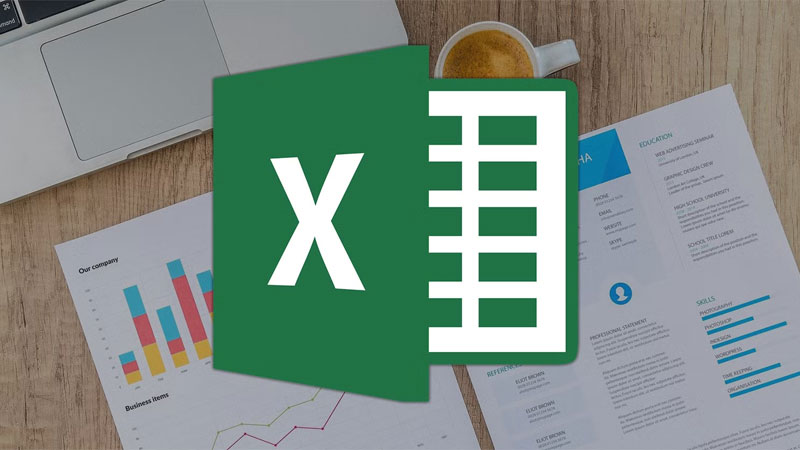
Trong thực tế, Data Validation thường được áp dụng trong nhiều tình huống như lập phiếu, quản lý đơn giá, kiểm kê hay theo dõi số liệu. Tính năng này không chỉ giúp người nhập dữ liệu thuận tiện hơn mà còn bảo vệ tính toàn vẹn của thông tin. Việc hiểu và sử dụng Data Validation đúng cách sẽ nâng cao hiệu quả công việc, đặc biệt khi xử lý các bảng dữ liệu lớn hoặc phức tạp.
Ứng dụng của Data Validation trong Excel
Ứng dụng của Data Validation rất đa dạng và hữu ích trong quản lý dữ liệu. Một trong những tính năng nổi bật là khả năng tạo các ô dữ liệu xổ xuống, giúp người dùng lựa chọn giá trị có sẵn thay vì nhập thủ công. Điều này không chỉ tiết kiệm thời gian mà còn hạn chế sai sót, đặc biệt khi làm việc với các bảng tính phức tạp hoặc danh sách dài.
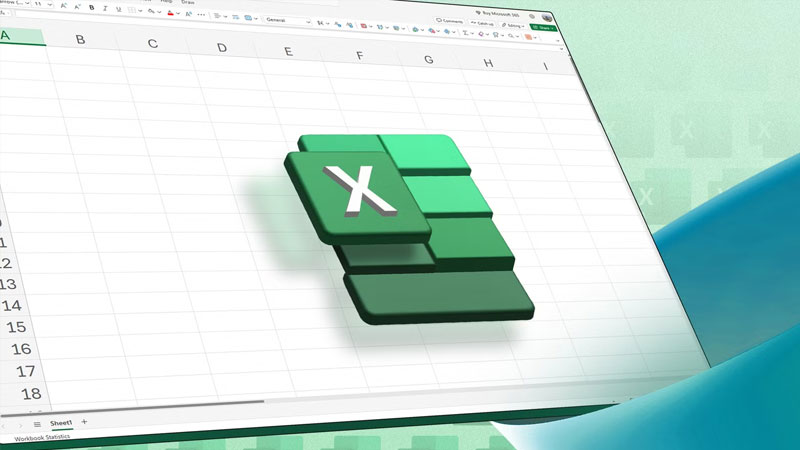
Bên cạnh đó, Data Validation còn cho phép cố định các giá trị trong từng ô. Khi thiết lập, người nhập dữ liệu chỉ có thể chọn hoặc điền những thông tin được cho phép, nhờ đó bảo vệ tính chính xác và nhất quán của bảng tính. Tính năng này đặc biệt phù hợp với các phiếu, đơn giá, kiểm kê hoặc bất kỳ bảng dữ liệu nào cần sự đồng bộ cao.
Ngoài ra, công cụ này còn hỗ trợ thực hiện việc chỉnh sửa và nhập dữ liệu nhanh chóng mà không lo bị sai sót. Nhờ các quy tắc kiểm soát dữ liệu, mọi thông tin đều được kiểm tra trước khi lưu, giúp nâng cao hiệu quả làm việc và giảm thiểu rủi ro khi xử lý số liệu quan trọng.
Hướng dẫn cách sử dụng Data Validation trong Excel
Phần này sẽ hướng dẫn chi tiết cách sử dụng Data Validation Excel, từ việc thiết lập các quy tắc nhập dữ liệu đến tạo danh sách xổ xuống và kiểm soát thông tin trong ô. Hướng dẫn giúp bạn áp dụng công cụ này hiệu quả, giảm lỗi nhập liệu và quản lý bảng tính một cách chuyên nghiệp.
Bước 1: Thiết lập Data Validation
Để bắt đầu sử dụng Data Validation, trước tiên bạn cần mở bảng tính và chuyển sang thẻ Data trên thanh công cụ.
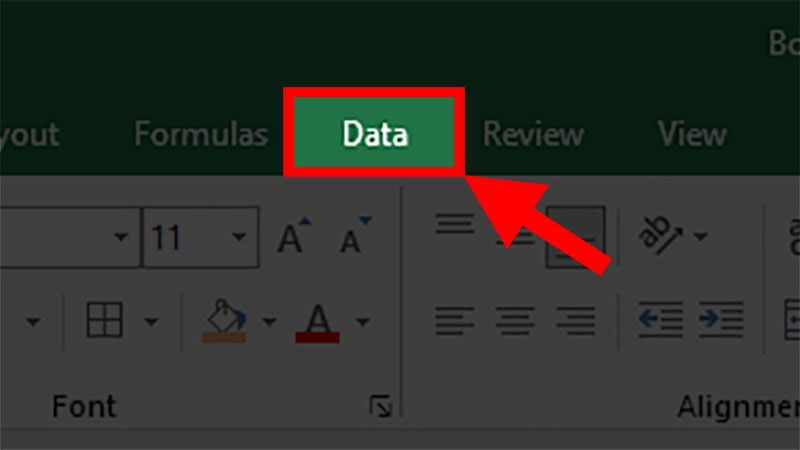
Tại nhóm Data Tools, chọn Data Validation để mở cửa sổ cài đặt.
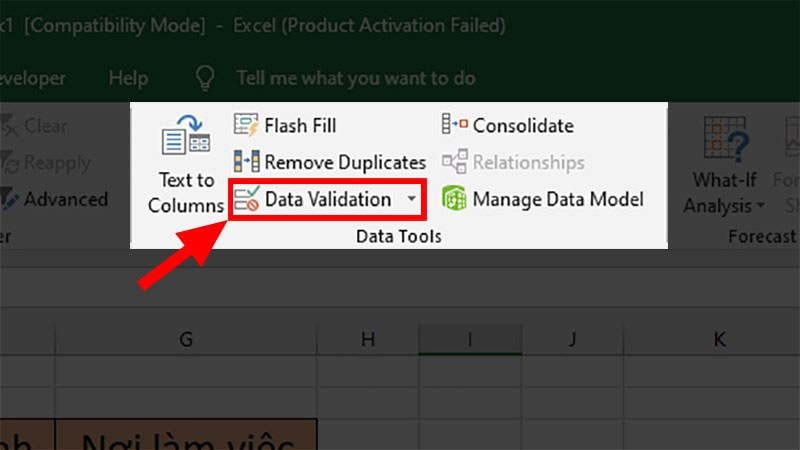
Bước 2: Tích các tùy chọn
Trong mục Settings ở Data Validation trong Excel, bạn có thể xác định điều kiện dữ liệu cho ô được chọn, đồng thời nhập thông tin nhanh chóng và chính xác.
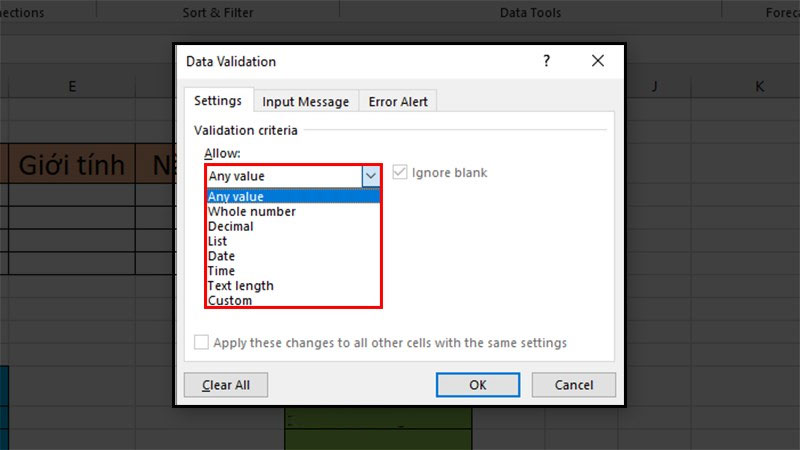
Bằng cách này, mọi giá trị nhập vào sẽ được kiểm soát, giúp giảm thiểu lỗi và đảm bảo tính nhất quán, đặc biệt khi làm việc với các danh sách dài hoặc bảng dữ liệu phức tạp.
Nếu chọn Any Value
Nếu bạn chọn tùy chọn Any Value, ô được chọn sẽ không áp dụng bất kỳ điều kiện nào. Điều này có nghĩa là ô vẫn giữ trạng thái bình thường và người dùng có thể nhập bất kỳ dữ liệu nào mà không bị giới hạn.
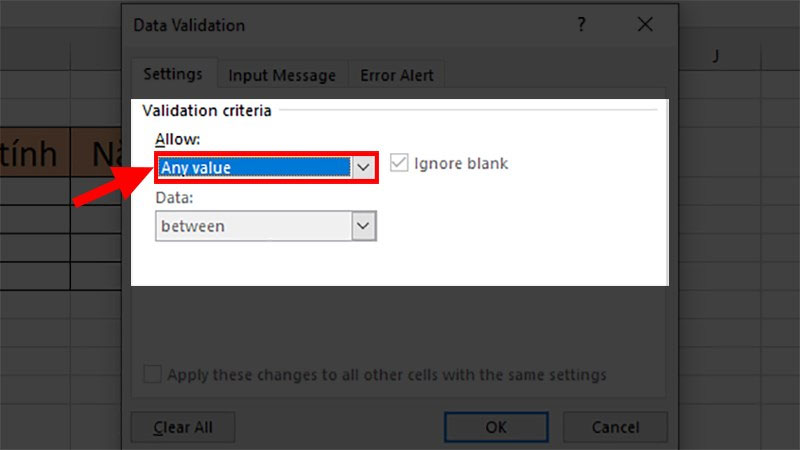

Bộ phát wifi 4G di động mini ROOSEE M610, chuẩn wifi 6
Tùy chọn này hữu ích khi bạn muốn giữ tính linh hoạt cho bảng tính hoặc cho phép người nhập tự do điền thông tin. Mặc dù không kiểm soát giá trị, lựa chọn Any Value vẫn đảm bảo dữ liệu được nhập trực tiếp mà không gặp thông báo lỗi từ Excel.
Nếu chọn Whole Number – Số nguyên
Tùy chọn Whole Number ở Data Validation trong Excel cho phép người dùng nhập các giá trị nguyên, bao gồm số dương, số âm và cả số 0, đồng thời cung cấp khả năng kiểm soát chặt chẽ dữ liệu. Bạn có thể chọn Ignore Blank nếu muốn cho phép ô trống hoặc để dữ liệu bắt buộc nhập, giúp đảm bảo tính nhất quán và chính xác trong bảng tính.
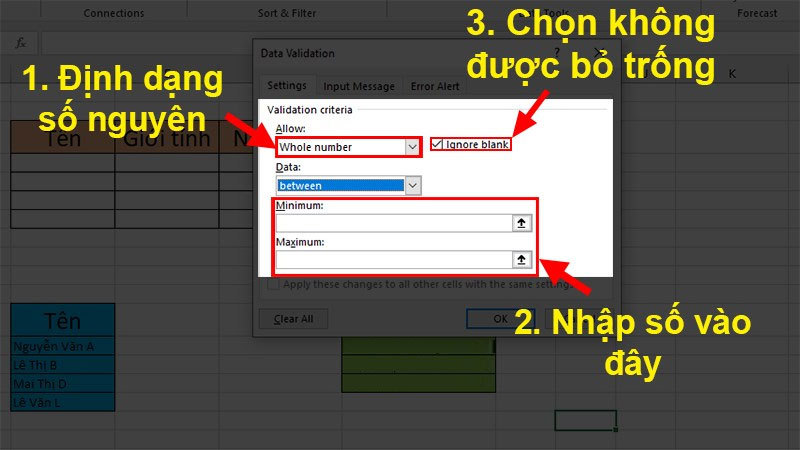
Ngoài việc nhập số nguyên cơ bản, mục này còn hỗ trợ thiết lập nhiều điều kiện linh hoạt để kiểm soát dữ liệu. Ví dụ:
- between cho phép giá trị nằm giữa mức nhỏ nhất và lớn nhất
- not between xác định số nằm ngoài khoảng cho phép.
- equal to và not equal to giúp so sánh trực tiếp với một giá trị cụ thể.
- greater than, less than, greater than or equal to và less than or equal to giúp định nghĩa các giới hạn so sánh khác nhau.
Nếu chọn Decimal – Số thực (có dấu phẩy)
Decimal cho phép nhập các số thực, bao gồm giá trị có dấu phẩy như 1,2; 2,5 hoặc 3,5. Công cụ này hữu ích khi cần xử lý dữ liệu chi tiết, giúp bảng tính trở nên chính xác hơn. Bạn có thể kết hợp với tùy chọn Ignore Blank để quyết định cho phép ô trống hoặc bắt buộc nhập dữ liệu, đảm bảo thông tin luôn đầy đủ và nhất quán.
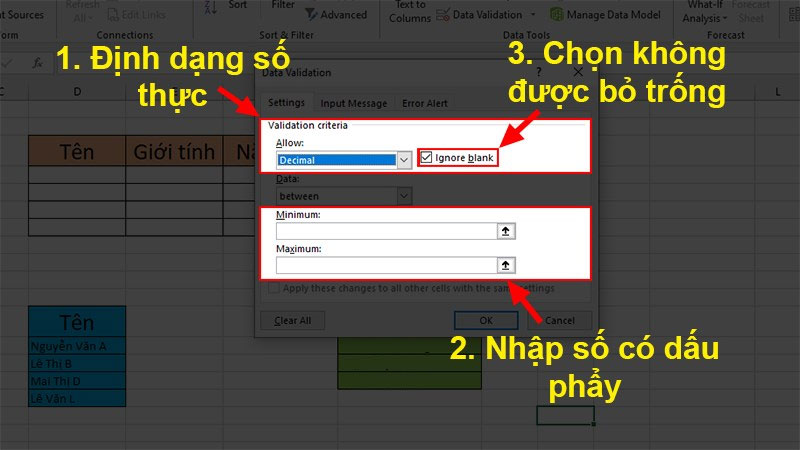
Song song việc nhập số thực cơ bản, mục này còn cung cấp nhiều điều kiện linh hoạt để kiểm soát dữ liệu. Tương tự sẽ có between, not between, equal to, not equal to, greater than, less than, greater than or equal to, less than or equal to.
Nếu chọn List – Danh sách
Tùy chọn List nằm trong Data Validation trong Excel cho phép bạn tạo danh sách lựa chọn từ các giá trị có sẵn, giúp việc nhập dữ liệu nhanh chóng và chính xác hơn. Bạn có thể sử dụng dữ liệu từ cùng một bảng tính hoặc tham chiếu đến các bảng khác, nhờ đó dễ dàng quản lý thông tin từ nhiều nguồn khác nhau. Tính năng này đặc biệt hữu ích khi cần nhập nhiều giá trị lặp lại hoặc đảm bảo tính đồng bộ trong các ô có cùng nội dung.
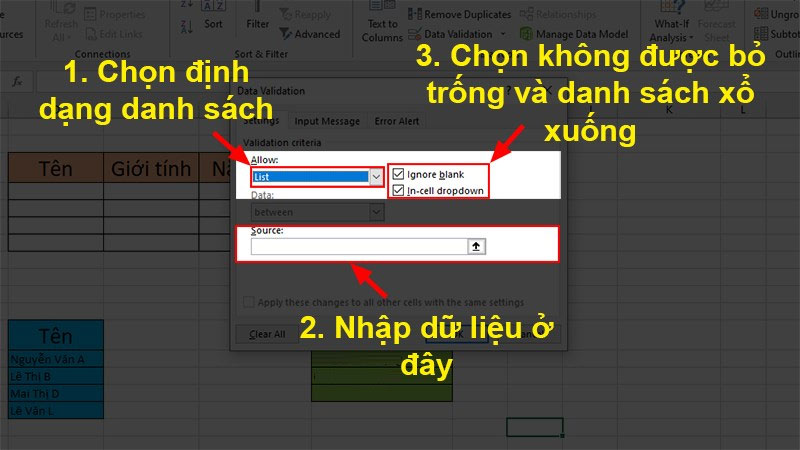
Ngoài ra, bạn có thể kết hợp với tùy chọn Ignore Blank để quyết định cho phép ô trống hoặc bắt buộc nhập thông tin, từ đó bảo đảm tính toàn vẹn dữ liệu. Một điểm mạnh khác của List là khả năng hiển thị danh sách xổ xuống ngay trong ô thông qua tùy chọn In-cell dropdown, giúp người dùng dễ dàng lựa chọn giá trị mà không cần nhập thủ công.
Bước 3: Thẻ Input Message – Hiển thị tin nhắn hướng dẫn
Thẻ Input Message Data Validation trong Excel giúp tạo các dòng thông báo xuất hiện khi người dùng chọn ô được định dạng, nhằm hướng dẫn nhập dữ liệu chính xác. Để kích hoạt tính năng này, bạn cần tích vào tùy chọn Show input message when cell is selected, từ đó mỗi lần ô được chọn, nội dung hướng dẫn sẽ tự động hiển thị.
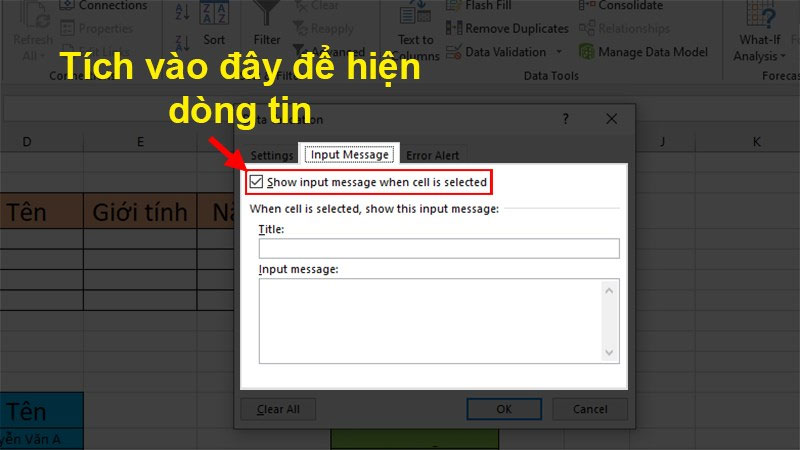
Trong phần Title, bạn có thể nhập tiêu đề ngắn gọn để xuất hiện ngay khi ô được chọn, giúp người dùng dễ nhận biết mục đích của ô. Phần Input Message cho phép bạn viết nội dung chi tiết hơn, thường là các gợi ý hoặc hướng dẫn cách điền thông tin đúng, tránh sai sót khi nhập dữ liệu.
Bước 4: Thẻ Error Alert – Cảnh báo dữ liệu không hợp lệ
Thẻ Error Alert giúp hiển thị thông báo khi người dùng nhập dữ liệu không đúng với quy tắc đã thiết lập trong ô, từ đó giảm thiểu sai sót và đảm bảo tính chính xác. Để kích hoạt tính năng này, bạn cần tích vào tùy chọn Show error alert after invalid data is entered, giúp Excel tự động kiểm tra và cảnh báo khi dữ liệu nhập vào không hợp lệ.
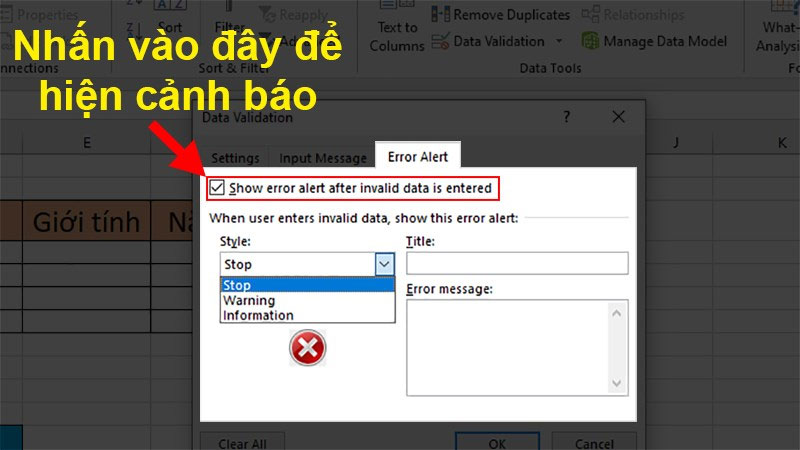
Phần Style cho phép chọn biểu tượng xuất hiện kèm thông báo lỗi, giúp người dùng dễ nhận biết mức độ nghiêm trọng của cảnh báo. Trong Title, bạn có thể đặt tiêu đề cho cảnh báo để mô tả ngắn gọn lỗi xảy ra, trong khi Error Message dùng để nhập nội dung chi tiết, giải thích lý do dữ liệu bị từ chối và hướng dẫn cách sửa.

Mall) Loa Kiểm Âm Bluetooth EDIFIER MR3/MR5 I Công Suất 36W | Bluetooth 5.4 |
Bước 5: Hoàn tất và áp dụng định dạng
Sau khi hoàn tất thiết lập các quy tắc Data Validation, bạn nhấn OK để lưu cài đặt cho ô đã chọn. Đây là bước quan trọng để đảm bảo mọi tùy chỉnh, từ danh sách lựa chọn, số nguyên, số thực, đến thông báo hướng dẫn hay cảnh báo lỗi, được kích hoạt và áp dụng chính xác.
Nếu muốn mở rộng phạm vi sử dụng định dạng cho nhiều ô cùng cột, Excel cung cấp cách thực hiện nhanh chóng: bạn chỉ cần nhấn vào hình vuông nhỏ xuất hiện ở góc ô đã định dạng và kéo xuống các ô phía dưới. Thao tác này giúp sao chép toàn bộ thiết lập Data Validation mà không cần thiết lập lại từng ô riêng lẻ, tiết kiệm thời gian và đảm bảo tính đồng nhất trong bảng tính.
Hướng dẫn cách bỏ định dạng Data Validation trong Excel
Việc loại bỏ định dạng Data Validation là thao tác quan trọng khi bạn muốn xóa các giới hạn nhập liệu, đồng thời cho phép người dùng tự do nhập dữ liệu vào các ô trước đây đã được kiểm soát. Quy trình này khá đơn giản nhưng cần thực hiện đúng các bước để tránh làm mất dữ liệu quan trọng trong bảng tính.
Bước 1: Trước tiên, bạn cần chọn ô hoặc vùng ô đã áp dụng Data Validation. Sau đó, truy cập thẻ Data trên thanh công cụ. Đây là bước bắt buộc để truy cập vào các công cụ quản lý dữ liệu, bao gồm Data Validation.
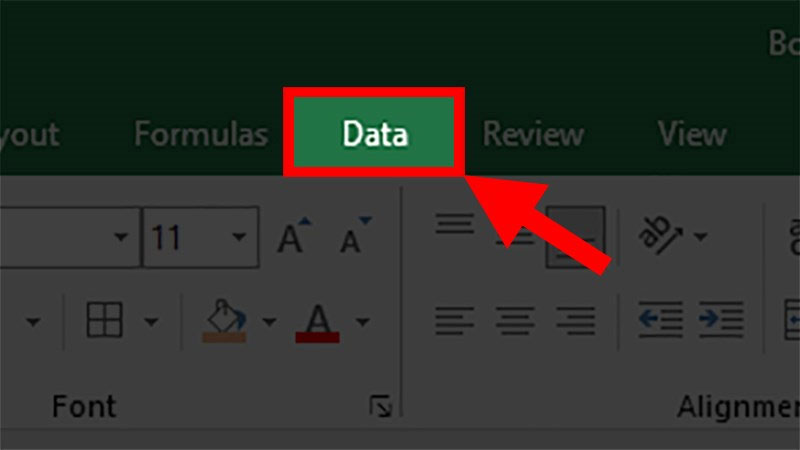
Bước 2: Trong nhóm Data Tools, chọn Data Validation để mở cửa sổ cài đặt liên quan đến các quy tắc nhập dữ liệu. Đây là nơi lưu trữ tất cả các thiết lập, từ danh sách lựa chọn, số nguyên, số thực, ngày tháng, thời gian, cho đến các thông báo hướng dẫn và cảnh báo lỗi.

Bước 3: Tại cửa sổ Data Validation, nhấn Clear All để xóa toàn bộ thiết lập áp dụng cho ô hoặc vùng đã chọn. Sau đó, nhấn OK để xác nhận và hoàn tất thao tác. Ngay lập tức, ô sẽ trở về trạng thái bình thường, không còn bất kỳ giới hạn hay thông báo nào, cho phép nhập dữ liệu tự do mà không bị kiểm soát.
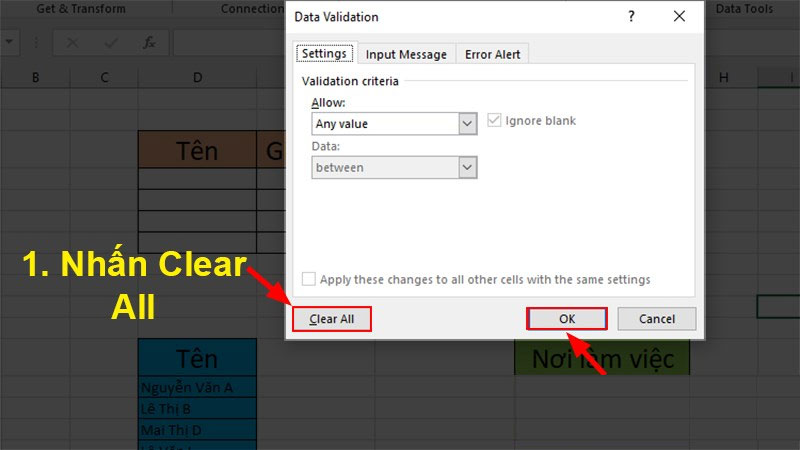
Kết luận
Data Validation trong Excel là công cụ quan trọng giúp kiểm soát, quản lý và đảm bảo tính chính xác của dữ liệu nhập vào bảng tính. Việc nắm vững cách sử dụng, thiết lập thông báo hướng dẫn, cảnh báo lỗi và áp dụng cho nhiều ô cùng lúc không chỉ giúp giảm sai sót mà còn nâng cao hiệu quả công việc. Thao tác xóa hoặc điều chỉnh các thiết lập cũng dễ dàng, tạo sự linh hoạt trong quản lý bảng tính.
Xem thêm:
-
Cách xuất file Excel sang PDF đơn giản, miễn phí, không bị cắt file
-
Hướng dẫn cách lập bảng, định dạng, chỉnh sửa, xóa bảng trong Excel
Nguồn Trang : https://hoanghamobile.com/tin-tuc/data-validation-trong-excel/
Bài viết gợi ý
- FIFA phạt Malaysia: FAM vừa phản lưới vừa nhận thẻ đỏ
FIFA phạt Malaysia: FAM vừa phản lưới vừa nhận thẻ đỏ Ván bài nhập tịch đổ vỡ Đội tuyển Malaysia đang đối mặt với một trong những vụ bê bối lớn nhất lịch sử bóng đá thế giới. Không phải thất bại trên sân cỏ, mà là một “bàn phản lưới nhà” kinh điển. Tham vọng vươn tầm châu lục của Harimau Mal...
- 2 sao nhập tịch của ĐT Indonesia nhận án phạt cấm thi đấu của FIFA
- Nước mắt và nụ cười của NSND, NSƯT làm thầy các nghệ sĩ đình đám nhất Việt Nam
- Quốc gia bằng 1/8 diện tích Hà Nội viết kỳ tích với vé dự World Cup
- MSB khẳng định vị thế “Top 100 nơi làm việc tốt nhất Việt Nam”
- Xiaomi vượt mặt Apple, đứng top 2 thị phần smartphone tại Việt Nam
- Sau ổ bánh mì "thương hiệu": Ai đang "ngộ độc" trách nhiệm?
- Cách kiểm soát đường huyết sau bữa ăn
